電腦無法共享局域網(wǎng)打印機(jī)和文件的解決方法
更新日期:2024-03-21 22:45:27
來源:投稿
在辦公室局域網(wǎng)中,通常會設(shè)置打印機(jī)和文件共享。但是有用戶發(fā)現(xiàn)其中有些計算機(jī)無法訪問共享打印機(jī)和文件,卻不知道是什么原因?qū)е碌摹H绻覀冇龅搅藷o法訪問局域網(wǎng)中的共享打印機(jī)和文件應(yīng)該如何解決?請看以下提供的解決方法。
推薦:windows7旗艦版
1、在命令提示符中ping局域網(wǎng)IP,確保網(wǎng)絡(luò)暢通;
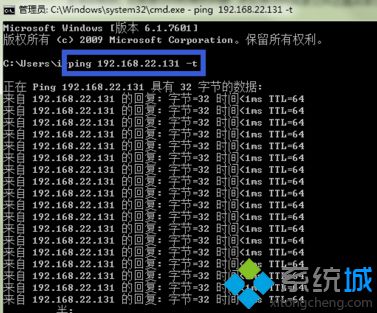
2、打開網(wǎng)卡屬性,勾選“Microsoft網(wǎng)絡(luò)的文件和打印機(jī)共享”;
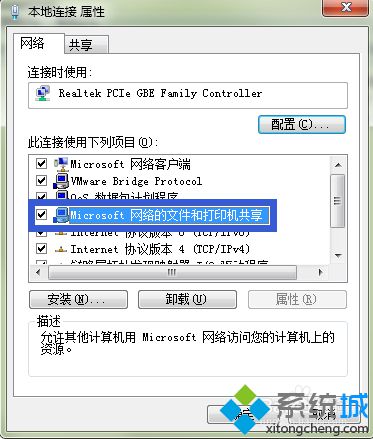
3、打開計算機(jī)屬性,點擊更改計算機(jī)名;

4、確保局域網(wǎng)中的計算機(jī)隸屬于同一工作組;

5、按win+r組合鍵打開運行輸入gpedit.msc并回車;

6、依次打開組策略:計算機(jī)配置——Windows設(shè)置——安全設(shè)置——本地策略——用戶權(quán)限分配——拒絕從網(wǎng)絡(luò)訪問這臺計算機(jī);

7、選中“Guest”,點擊刪除按鈕,并點擊確定;

8、再打開:計算機(jī)配置——Windows設(shè)置——安全設(shè)置——本地策略——安全選項——網(wǎng)絡(luò)訪問:本地賬戶的共享和安全模型;

9、設(shè)置為“僅來賓-對本地用戶進(jìn)行身份驗證,其身份為來賓”,并點擊確定;

10、在同一位置下打開“帳戶: 使用空密碼的本地帳戶只允許進(jìn)行控制臺登錄”;

11、選擇“已禁用”,并點擊確定。
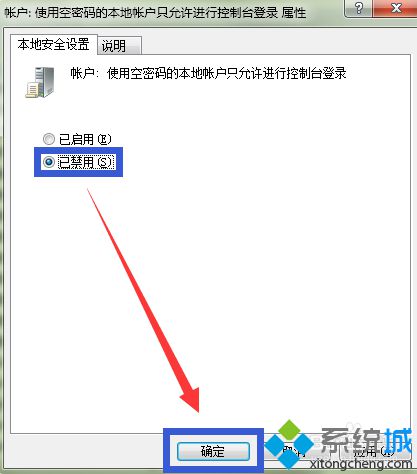
如果電腦中出現(xiàn)無法在局域網(wǎng)中共享打印機(jī)和文件的情況,不妨檢查以上設(shè)置,看看能否解決問題。
- monterey12.1正式版無法檢測更新詳情0次
- zui13更新計劃詳細(xì)介紹0次
- 優(yōu)麒麟u盤安裝詳細(xì)教程0次
- 優(yōu)麒麟和銀河麒麟?yún)^(qū)別詳細(xì)介紹0次
- monterey屏幕鏡像使用教程0次
- monterey關(guān)閉sip教程0次
- 優(yōu)麒麟操作系統(tǒng)詳細(xì)評測0次
- monterey支持多設(shè)備互動嗎詳情0次
- 優(yōu)麒麟中文設(shè)置教程0次
- monterey和bigsur區(qū)別詳細(xì)介紹0次
周
月












